Textverarbeitung: Schreiben mit Format
Einstieg mit iA Writer
Wie simpel Markdown sein kann, zeigt sich an der Demoversion von iA Writer, die für macOS oder Windows unter der Internetadresse https://ia.net/de/downloads angeboten wird. Der iA Writer gehört zu den populärsten Markdown-Editoren und bietet einen anschaulichen Einstieg in die Materie. Am besten laden Sie jetzt die Demo herunter, bevor Sie weiterlesen.
Das Markdown-Gefühl
Wenn Sie eine stille Schreibumgebung ohne jede Ablenkung suchen, sollten Sie die Einstellungen von iA Writer anpassen.
• Windows: Alle wichtigen Befehle finden Sie im Menü Ansicht. Hier ein unverbindlicher Vorschlag: Aktivieren Sie den Nachtmodus und wählen Sie den Vollbildschirm, um alles Überflüssige beiseitezuschieben. Blenden Sie auch die Bibliothek aus. Passen Sie die Textgrösse so an, dass Sie sich damit wohlfühlen und schrecken Sie auch vor 18 Punkt nicht zurück: Das ist für den Druck zwar viel zu gross, aber jetzt geht es ums Schreiben am Bildschirm. Wenn Sie vorab einen Blick auf das Resultat mit seinen Formatierungen werfen möchten, aktivieren Sie im selben Menü die Vorschau, Bild 2.
• macOS: Wählen Sie im Menü Darstellung zuerst den Befehl Bibliothek ausblenden und anschliessend den Vollbildmodus. Ob die Oberfläche von iA Writer schwarz oder weiss ist, hängt davon ab, ob der systemweite Dunkelmodus aktiv ist. Das ändern Sie unter Erscheinungsbild.
Tipp: Schalten Sie in iA Writer die Prüfung der Rechtschreibung ab, denn auch sie stört den Fokus. Unter der Windows-Version kommt erschwerend hinzu, dass schweizerdeutsche Eigenheiten wie das fehlende «ß» nicht berücksichtigt werden. Die Abschaltung erfolgt im Menü Ansicht unter Rechtschreibung. Am Mac deaktivieren Sie im Menü Bearbeiten unter Rechtschreibung und Grammatik die Option Während der Texteingabe prüfen.
Markdown schnell gelernt
Um ein Gefühl für Markdown zu entwickeln, kopieren oder schreiben Sie einen Text und wählen Sie im Menü Format eine beliebige Auszeichnung. Das führt im Text zu sichtbaren Steuerzeichen: So bedeuten in iA Writer zwei Sternchen am Anfang und am Schluss, dass alles dazwischen fett ausgezeichnet wird. Machen Sie sich mit den Formatierungen vertraut – und ehe Sie es sich versehen, werden Sie diese Zeichen tippen, statt die Befehle im Menü anzuwählen. Markdown ist allerdings nicht streng genormt. So wird in iA Writer eine kursive Auszeichnung von zwei einzelnen Sternchen eingefasst, während in der Anwendung Bear (zu dieser Software später mehr) der Unterstrich verwendet wird. Doch in den meisten Fällen sind die Codes dieselben. Die Software iA Writer gehört zu den eher fortgeschrittenen Markdown-Editoren: Möglichkeiten, um Inhaltsverzeichnisse und Tabellen zu erstellen, reichen zum Beispiel weit über den strukturierten Text hinaus. Im Menü Fokus finden Sie ausserdem eine etwas sinnbefreite Syntax-Prüfung und eine leidliche Stilprüfung. Beide bräuchte es nicht unbedingt.
Info: Demoversion unter ia.net/writer, Deutsch, Kauf im Mac App Store via go.pctipp. ch/3008 für einmalig 48 Franken. Die Windows-Version kostet direkt beim Anbieter ca. 30 Franken. App für iOS und iPadOS unter go.pctipp.ch/3008 für ca. 50 Franken, Android-App via go.pctipp. ch/3048 für Fr. 4.50 jährlich oder Fr. 28.– einmalig. Der Word-Export ist enthalten.

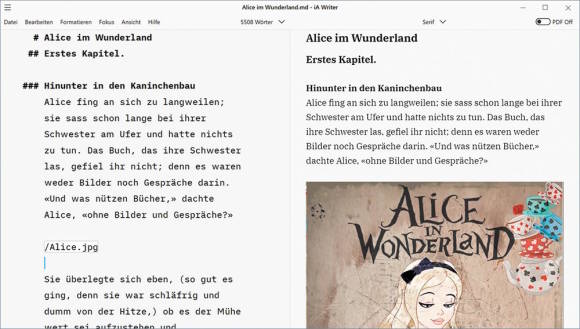






07.08.2023
08.08.2023
29.10.2024